中控矩阵软件使用说明
中控矩阵软件使用说明
本中控软件适用于联动控制各个厂家拼接屏幕,从而使操作简单 易懂,人机交互体验更佳。
联动控制内容包含:开关液晶屏幕,切换信号通道,单元显示, 拼接显示,分屏显示,
设置预案,保存预案。 (注意:使用中控软件之前,请确认您的屏幕已经设置完成,可以正
常拼接的状态。设置完成包含以下内容:屏幕地址码,屏幕色彩一致 性,信号通道)
MIXControl软件主界面分为普通用户主界面和超级用户主界面 登陆界面。
用户选择用户账号:GUEST,输入密码:123321
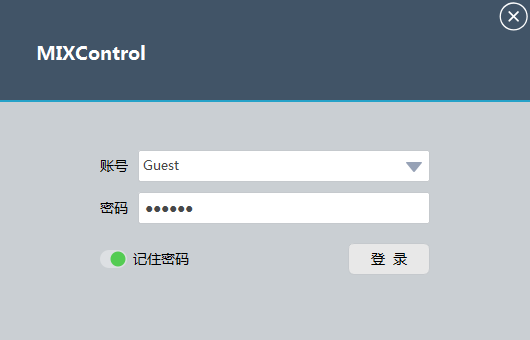
点击登录按钮,进入主界面,如下图示:
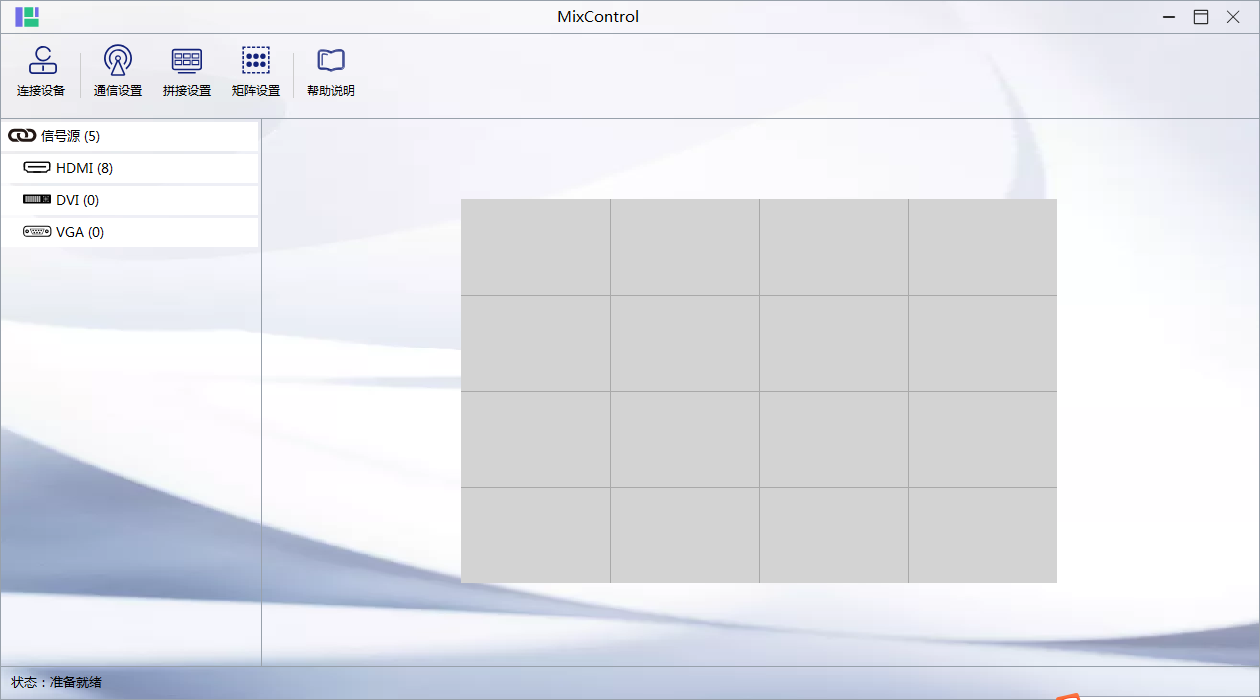
1,通信设置 点击主界面:通信设置,软件弹出界面如下:
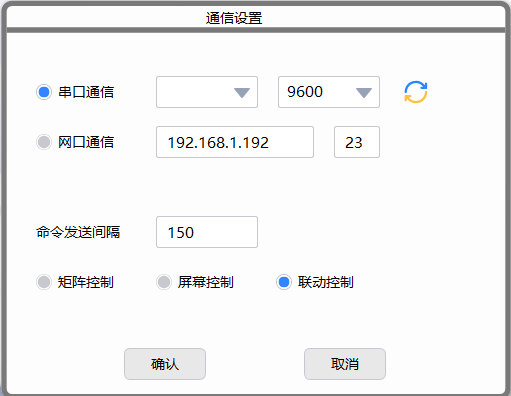
点击刷新串口按钮  ,串口会自动填充。
,串口会自动填充。
点亮联动控制。
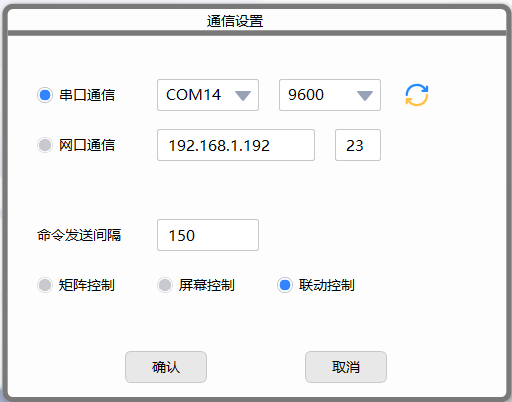
其他参数,一般不需要改动(除非匹配设备有单独说明)。
点击确认, 回到主界面。 主界面左下角显示: 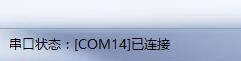
对应的串口连接成功。
2,连接设备 点击:连接设备,隐藏功能将被激活,主界面会如图所示:
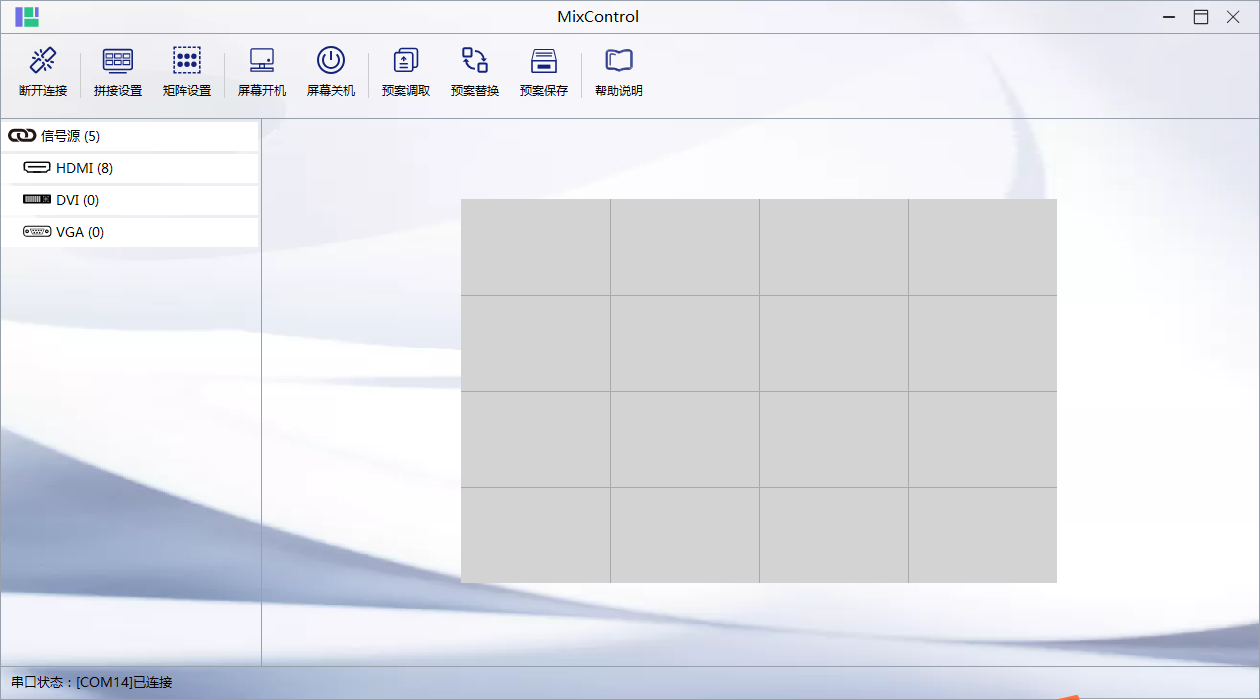
3, 拼接屏幕设置: 点击拼接设置,弹出如下界面:勾选主屏,设置主屏规模(无特殊显
示要求,左右屏幕不需要勾选)。 选择屏幕协议:客户根据所使用的屏幕的参数,
选择屏幕协议。(如 列表中没有对应的屏幕厂家协议,可以咨询矩阵供应商)
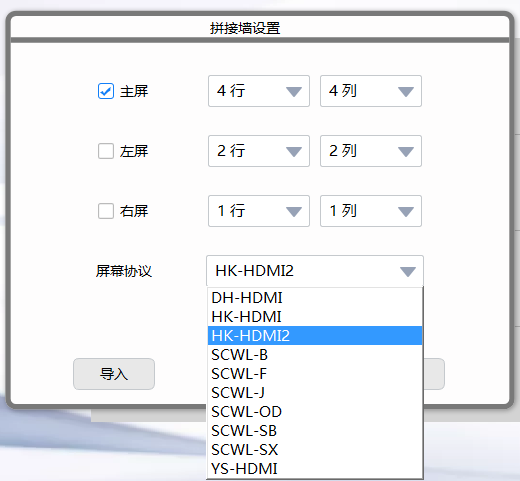
点击确认,回到主界面。
4,矩阵设置 点击矩阵设置,软件弹出如下界面: 勾选矩阵输入类型,填写输入信号
通道数量

点击确认,回到主界面。
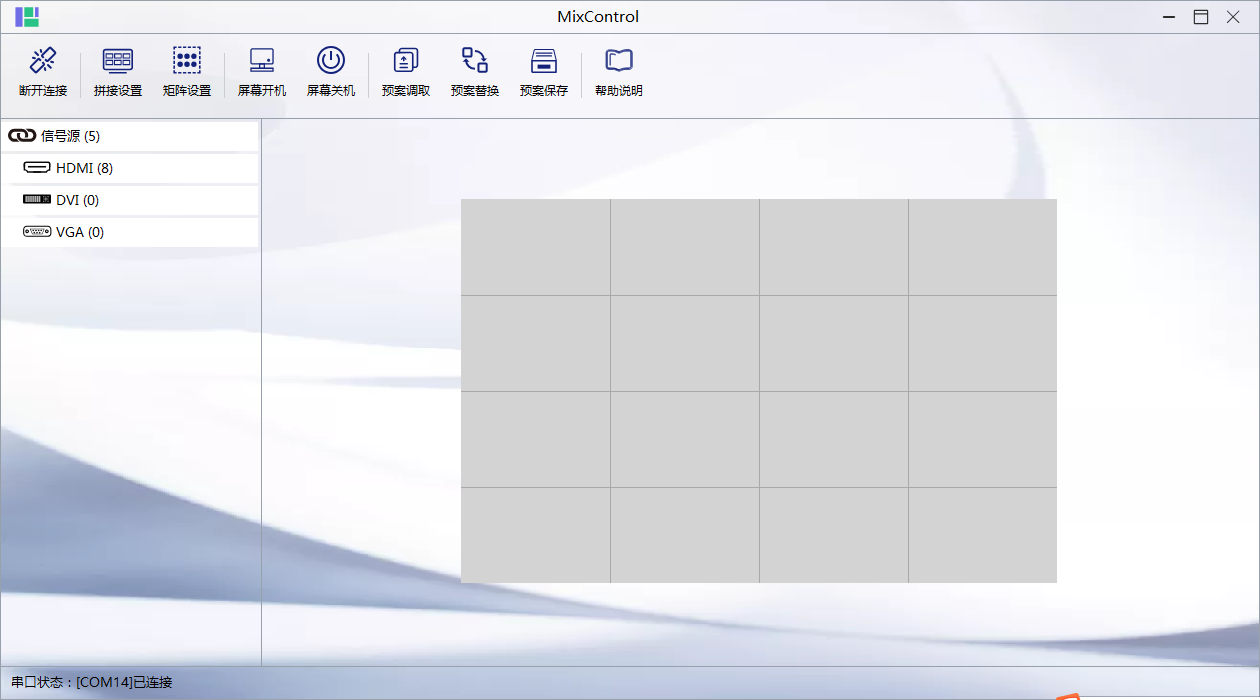
双击信号源相对应的输入类型,展开输入信号通道。
5,信号上墙: 鼠标选择对应的信号输入通道,信号通道会改变颜色。右击鼠标,
会弹出选项,选择全配置,对应的信号通道,将布满全屏。 鼠标左键点击拖拽对应
的信号通道,可以直接将信号拉入右边虚 拟屏幕范围相对应的屏幕中。右击相对应的
屏幕,可以再次选择全 配置。 在虚拟屏幕区域,选择屏幕对应的信号,可以将
屏幕放大,缩小, 跨屏。 如图所示:
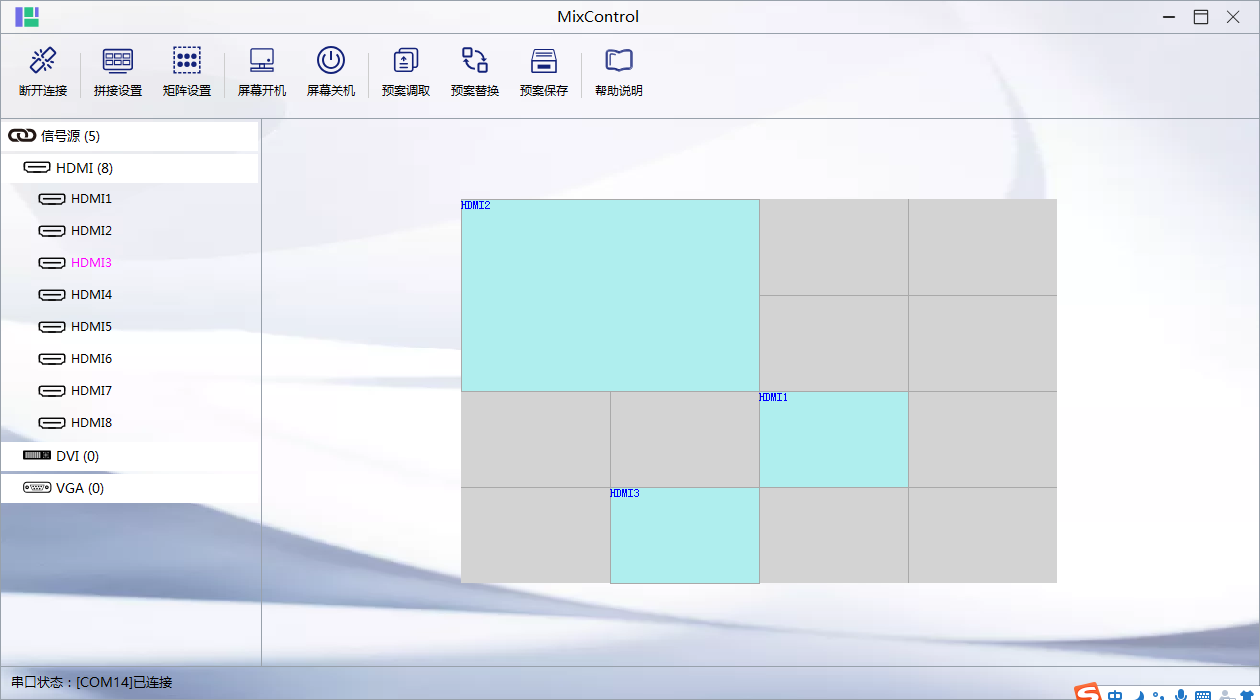
在虚拟屏幕区域,右击鼠标,可以清除
屏幕信号。 基本设置完成,您可以随意使用您的大屏幕了。
下一篇:没有了!


